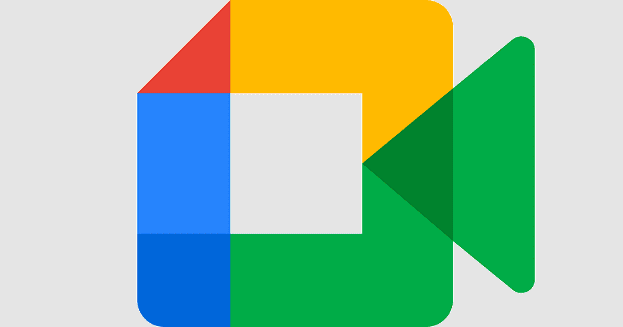Zunaj je težko. Zdi se, da se število aplikacij, ki so na voljo za videokonference, še povečuje. Toda nekateri od njih izstopajo bolj kot drugi. Med njimi je tudi Googlova lastna aplikacija Google Meet. Google Meet je prvi, ki je to storil, za svoja srečanja uvedel odpravljanje hrupa, ki ga poganja umetna inteligenca! Tukaj je vse, kar morate vedeti o tem.
Vsebina
Kako deluje nova funkcija za odpravljanje hrupa
Ok, začnimo s tem, da je to prvič, da je to storila aplikacija za videokonference. Google Meet uvaja svojo novo funkcijo za odpravljanje hrupa, ki jo poganja umetna inteligenca, in je precej impresivna. Funkcija uporablja strojno učenje za razlikovanje človeškega glasu od hrupa v ozadju.
Medtem ko druge aplikacije že imajo zatiranje hrupa v ozadju, so omejene na to, kar vedo (kot so pritiski tipk na tipkovnici, hrup ventilatorja itd.). Vendar pa odpravljanje hrupa v Googlu Meet deluje tako, da prepozna vaš glas in se nato znebi vsega, kar se z njim ne ujema.
Kako omogočiti odpravljanje hrupa v Googlu Meet
Google je zelo preprosto omogočil to novo funkcijo. Odpravljanje hrupa lahko omogočite pred sestankom ali celo, ko ste na njem.
Če želite omogočiti odpravljanje hrupa na domači strani , pojdite v Nastavitve tako, da kliknete zobnik v zgornjem desnem kotu.

Zdaj v razdelku »Avdio« preprosto vklopite »Odpravljanje hrupa«.

Če želite omogočiti nastavitev med sestankom, tapnite tri pike v spodnjem desnem kotu in izberite »Nastavitve«. Zdaj pod »Avdio« vklopite »Odpravljanje hrupa«.

Zakaj nimam funkcije za odpravljanje hrupa
Trenutno je funkcija za odpravljanje hrupa na voljo samo uporabnikom G Suite Enterprise in G Suite Enterprise for Education. Poleg tega bo funkcija najprej na voljo v spletnem odjemalcu Google Meet , preden bo na voljo za mobilne naprave.
Google še ni razkril, kdaj bo odpravljanje hrupa na voljo osebnim Google računom.
Kako zveni odpravljanje hrupa
Čeprav ni vizualne predstavitve, da je odpravljanje hrupa aktivno, bi morali biti sposobni jasno slišati razliko v zvoku. Če v svojem računu še nimate funkcije za odpravo hrupa, si oglejte ta videoposnetek, ki jasno prikazuje razliko med izvirnim zvokom in zvokom z omogočeno funkcijo za odpravljanje hrupa.
Povezava: funkcija za odpravljanje hrupa v Googlu Meet v akciji
Nova funkcija je nastavljena tako, da blaži vse, od loputanja vrat do lajanja psov in celo otrok, ki se igrajo zunaj! To je zato, ker funkcija poleg ujemanja s človeškim glasom meri tudi oddaljenost vira od vašega mikrofona. Torej, tudi če so v ozadju glasovi, bi jih morala funkcija za odpravljanje hrupa lahko ublažiti.
Upamo, da bo ta funkcija kmalu na voljo uporabnikom osebnih računov Google. Toda za zdaj je to impresiven korak naprej pri zatiranju zvoka za virtualna srečanja. Ste že preizkusili novo funkcijo odpravljanja hrupa? Kaj si misliš o tem? Sporočite nam v spodnjih komentarjih.
Povezano:
Zasluge za slike: Venture Beat